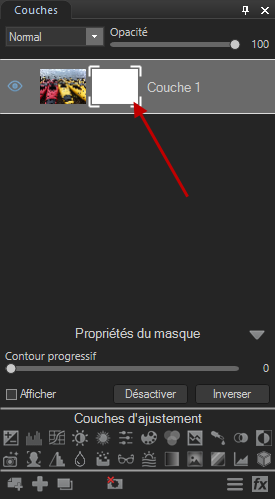Utilisation de masques avec couches
Les masques de couche vous permettent de contrôler le niveau de transparence d'une couche. Là où il est très facile de contrôler l'opacité d'une couche dans son ensemble à l'aide du curseur d'opacité, les masques de couche permettent quant à eux de traiter une seule partie d'une couche. Utilisez les masques de couche pour masquer ou faire apparaître des zones particulières des couches inférieures. Les masques de couche sont efficaces pour combiner plusieurs images dans une seule ou pour réaliser des modifications précises.
Un masque de couche blanc recouvre complètement la couche sur laquelle il est placé. Quand vous peignez sur le masque de couche blanc avec un pinceau noir, vous peignez des « trous » dans le masque, qui vous permettent de voir ce qui se situe au-dessous. À l'inverse, un masque de couche noir est transparent et fait apparaître complètement la couche en dessous. Quand vous peignez sur le masque de couche noir avec un pinceau blanc, vous masquez l'image, et recouvrez la couche qui se trouve en dessous.
Pour créer un masque de couche, procédez comme suit :
Effectuez l'une des opérations suivantes :
- Dans le volet Couches, cliquez avec le bouton droit sur la couche à laquelle vous souhaitez ajouter un masque de couche et sélectionnez Définir un masque blanc ou Définir un masque noir.
- Aller à Calque | Masque | Définir Masque Blanc ou Définir Masque Noir.
- Au bas du volet Couches, appuyez sur le bouton Ajouter un masque de couche.

Le masque de couche apparaît comme une boîte blanche ou noire dans le volet Couches, en regard de la vignette de l'image figurant sur la couche que vous avez sélectionnée. Pour effectuer des actions sur le masque de couche, vous devez le sélectionner dans le volet Couches. Vous pouvez modifier l'opacité du masque de couche en déplaçant le curseur Opacité en haut du volet Couches. Vous pouvez appliquer n'importe quel ajustement du mode Éditer au masque de couche. Il suffit de le sélectionner et d'activer l'outil.
|
Masque de couche blanc sélectionné |
|
|
Masque de couche noir sélectionné |
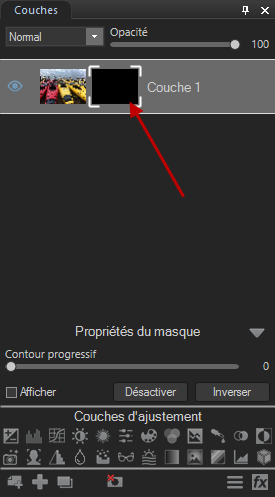
|
Pour désactiver un masque :
Vous pouvez désactiver un masque sans le supprimer. Vous pouvez même le désactiver, enregistrer vos calques en tant que fichier .acdc et quitter le mode Édition, puis le rouvrir ultérieurement en mode Édition et réactiver votre masque.
- Sélectionnez le masque dans le volet Couches.
- Effectuez l'une des opérations suivantes :
- Cliquez avec le bouton droit sur le masque et choisissez Désactiver le masque dans le menu contextuel.
- Dans le volet Couches, appuyez sur le bouton Désactiver le masque .
- Choisissez Couches | Masque | Désactiver le masque.
- Appuyez sur Ctrl + Maj + M.
Pour désactiver un masque :
Vous pouvez désactiver un masque sans le supprimer. Vous pouvez même le désactiver, enregistrer vos calques dans un fichier .acdc et quitter le mode Édition, puis le rouvrir ultérieurement en mode Édition et activer à nouveau votre masque.
- Sélectionnez le masque dans la sous-fenêtre des calques.
-
Effectuez l'une des opérations suivantes :
- Cliquez avec le bouton droit de la souris sur le masque et choisissez Désactiver le masque dans le menu contextuel.
- Dans le volet Calques, appuyez sur le bouton Désactiver le masque.
- Choisissez Couche | Masque | Désactiver le masque.
- Appuyez sur Ctrl + Maj. + M.
Pour activer un masque :
- Sélectionnez le masque dans le volet Couches.
- Effectuez l'une des opérations suivantes :
- Cliquez avec le bouton droit sur le masque et choisissez Activer le masque dans le menu contextuel.
- Dans le volet Calques, appuyez sur le bouton Activer le masque.
- Choisissez Calques | Masque | Activer le masque.
- Appuyez sur Ctrl + Maj + M.
Pour utiliser l'option Aperçu du masque :
Lorsqu'un masque est appliqué à un calque sélectionné, vous pouvez rapidement basculer un aperçu en appuyant et en maintenant ] ou en cliquant et en maintenant le bouton « Aperçu du masque » en bas à gauche de la fenêtre d'affichage.
Propriétés du masque
Vous pouvez modifier les propriétés de chaque masque de couche sur chaque couche grâce au volet Propriétés du masque. Les modifications sont non destructrices, ce qui signifie que vous pouvez les effectuer à tout moment du processus d’édition.
Pour accéder au volet Propriétés du masque :
Sélectionnez le masque dans le volet Couches. Les propriétés du masque s’affichent en bas du volet, au-dessus des Couches d’ajustement.
Vous pouvez effectuer les modifications suivantes sur le masque de couche :
|
Contour progressif |
Vous pouvez appliquer un contour progressif au masque pour éviter des bords nets ou un fort contraste entre le masque et la couche. Cette modification est non destructrice. Déplacez le curseur pour appliquer un flou sur les bords du masque. |
|
Inverser |
Vous pouvez inverser un masque. Cette modification est non destructrice. Cela permet de transformer un masque blanc en masque noir, et inversement. |
Afficher une superposition de masque :
Vous pouvez rendre votre masque plus visible en cochant la case Afficher la superposition dans le volet Propriétés du masque.
Pour personnaliser la superposition de masque :
- Cliquez sur le masque avec le bouton droit de la souris dans le volet Couches et sélectionnez Options de recouvrement du masque...
- Dans la boîte de dialogue Options de recouvrement du masque, sélectionnez l’une des options suivantes :
- Appuyez sur OK.
|
Masque en surbrillance |
Cette option met votre masque en surbrillance avec la couleur de votre choix. Sélectionnez une couleur dans le menu déroulant. Vous pouvez personnaliser la transparence de la superposition de masque grâce au curseur Opacité. |
|
Masque exposé |
Cette option met les zones non masquées de votre couche en surbrillance avec la couleur de votre choix. Sélectionnez une couleur dans le menu déroulant. Vous pouvez personnaliser la transparence des zones non masquées grâce au curseur Opacité. |
La superposition de masque n’est visible que lorsque la couche est sélectionnée.
Pour modifier un masque de couche, procédez comme suit :
Sélectionnez le masque de couche qui vous intéresse dans le volet Couches, choisissez l'ajustement qu'il vous faut ou l'outil de dessin ou de sélection.
Flexibilité du masque
Vous pouvez créer ou modifier des sélections de masques.
Pour créer un masque de couche à partir d'une sélection, procédez comme suit :
Vous pouvez créer un masque de couche à partir d'une sélection.
- Effectuez une sélection.
- Aller à Calque | Masque | De la sélection.
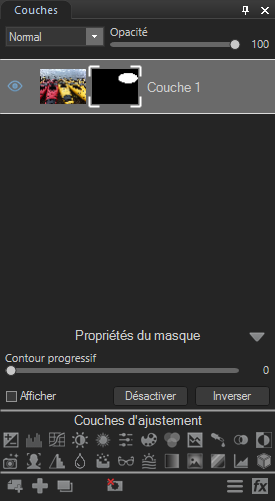
Ou :
- Effectuez une sélection.
- Cliquez sur le bouton Ajouter un masque de couche. Ou ajoutez une couche d’ajustement en sélectionnant l’une des icônes en bas du volet Couches. Un masque sera automatiquement créé à partir de la sélection.
Ou :
- Effectuez une sélection.
- Cliquez avec le bouton droit sur le calque et sélectionnez Masque à partir de la sélection dans le menu contextuel.
Pour ajouter un masque à une sélection :
- Lorsque le masque est sélectionné dans le volet Couches, effectuez une sélection.
- Cliquez sur le masque avec le bouton droit de la souris, et sélectionnez Ajouter un masque à la sélection.
Pour supprimer un masque d’une sélection :
- Lorsque le masque est sélectionné dans le volet Couches, effectuez une sélection.
- Cliquez sur le masque avec le bouton droit de la souris et sélectionnez Supprimer un masque de la sélection.
Pour sélectionner la zone commune au masque et à la sélection :
- Lorsque le masque est sélectionné dans le volet Couches, effectuez une sélection.
- Cliquez sur le masque avec le bouton droit de la souris et sélectionnez Intersection du masque avec la sélection.
Pour supprimer les pixels sélectionnés du masque :
Voir Utilisation des sélections.
Créer des masques de couche à partir de couleurs et de tons spécifiques
Vous pouvez créer des masques à partir de couleurs ou de tons spécifiquement ciblés, et même de teintes de peau.
Pour créer un masque de couche en ciblant des couleurs ou des tonalités :
- Sélectionnez la couche qui vous intéresse et définissez un masque blanc ou noir, tel que décrit précédemment.
- Cliquez avec le bouton droit sur le masque et choisissez Pixel Targeting... dans le menu contextuel.
- Définissez les paramètres du volet Pixel Targeting comme décrit ci-dessous.
- Appuyez sur OK. Le masque sera créé à partir de couleurs ou de tons ciblés.
Le volet de Pixel Targeting
![]()
Le volet Pixel Targeting se compose de trois sections :
- Pré- réglages
- Plage de luminances
- Plage de couleurs
Sections du volet Pixel Targeting
| Pré- réglages | Sélectionnez dans le menu déroulant Préréglages, ou cliquez sur l’icône Enregistrer le préréglage pour inclure le nouveau préréglage dans le menu déroulant Préréglages. | ||
|
|
Aperçu du masque d'affichage |

|
Cliquez sur l'icône pour afficher un aperçu du masque qui met en évidence les pixels à cibler. |
| Rétablir |

|
Cliquez sur l’icône pour annuler toutes les modifications à l’image actuelle et pour la rétablir dans son état originel. | |
| Aide |

|
Cliquez sur l'icône pour ouvrir le fichier d'aide sur le ciblage par pixel. | |
|
Plage de luminances |
Le jeu de champs Plage de luminances est utilisé pour cibler les tons de luminosité à ajuster. Activez la case à cocher Plage de luminances pour activer la fonctionnalité associée. | ||
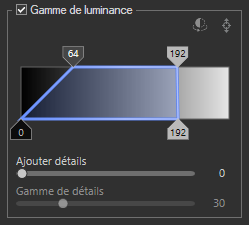
|
Inverser sélection |

|
Cliquez sur l'icône pour remplacer les pixels sélectionnés par les pixels non sélectionnés. |
| Ligne de l'indicateur |

|
Cliquez sur l'icône pour ajouter une ligne indicatrice à l'affichage de la loupe de tonalité et produire une pipette pour indiquer où une tonalité de l'image apparaît dans le graphique. | |
| Capteur de ton | Utilisez les quatre curseurs pour effectuer une sélection tonale. La zone située à l’intérieur de la boîte bleue représente la sélection tonale. Les deux curseurs supérieurs ne peuvent pas se dépasser l’un l’autre. Chacun des curseurs inférieurs ne peut dépasser son propre curseur supérieur en glissant vers le centre. La gamme tonale se situe entre 0 et 255. Une diagonale entre un curseur supérieur et son curseur inférieur produit un effet de sélection à contours progressifs (64 à 0, dans le cas de la Plage de luminances). A straight line connecting the top and associated bottom slider tab will produce a hard cut-off (192 to 192 in the Luminance Range example). | ||
| Ajouter des détails | Augmentez la valeur du curseur pour accentuer la netteté autour de la sélection. | ||
| Gamme de détails | Si le curseur Ajouter des détails a été avancé au delà de « 0 », le curseur Gamme de détails est activé pour permettre de contrôler la gamme des détails ajoutés par le curseur Ajouter des détails. | ||
|
Plage de couleurs |
Les champs Plage de couleurs sont utilisés pour cibler certaines couleurs. Cochez la case Plage de couleurs pour accéder aux fonctionnalités associées. | ||
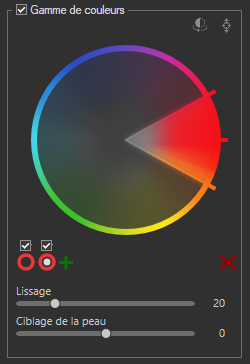
|
Inverser les couleurs |

|
Cliquez sur l’icône pour inverser les couleurs sélectionnées dans la roue. |
| Indicateur de couleur |

|
Cliquez sur l'icône pour afficher et produire une pipette permettant de sélectionner des pixels de couleur dans l'image. Maintenez la touche Alt enfoncée et cliquez avec la pipette pour effectuer une sélection de couleurs. | |
| Roue chromatique | Utilisez la Roue chromatique pour ajuster des couleurs précises dans une image. La Roue chromatique est particulièrement utile pour les tâches les plus courantes : intensifier un ciel bleu, éclaircir l’eau sombre d’un lac censé être brillant... La couleur sélectionnée s’affiche dans le cercle situé sous la case Activer la roue. Pour plus d’informations concernant la Roue chromatique, référez-vous à la section Régler les couleurs avec la Roue chromatique. Pour plus d'informations sur la roue des couleurs, voir Ajuster les couleurs avec la roue des couleurs. | ||
| Située au dessus du cercle de sélection de la Roue qui affiche la couleur sélectionnée, la case peut être cochée pour activer la roue associée. | Ajouter une roue | ||
| Cliquez sur l’icône pour apporter des modifications à une autre couleur en utilisant un roue chromatique supplémentaire. | + | Sélection de roue | |
| Situé directement sous la case Activer la roue. | Situé directement sous la case à cocher Activer la roue, cliquez sur le cercle intérieur pour sélectionner la roue de couleurs associée. La couleur sélectionnée est représentée par la roue. | ||
| Supprimer la roue | 
|
Supprime la roue chromatique actuellement sélectionnée. | |
| Lissage | Augmentez le curseur pour ajuster le lissage, qui agit comme un outil d’atténuation du contour et adoucit les bords d’une couleur. | ||
| Ciblage des tons chair | L’utilisation du curseur Ciblage des tons chair désactive le reste des champs Plage de couleurs et ne permet le ciblage que des tons chair. | ||
Créer des masques de couche à partir d’images
Vous pouvez copier des images couleur et les coller sous forme de masque (de luminance) en niveaux de gris sur d’autres calques, y compris sur les calques d’ajustement.
Pour créer un masque à partir d’une image :
- Effectuez l'une des opérations suivantes :
- Cliquez sur une image dans le volet Couches et sélectionnez Copier dans le menu contextuel.
- Sélectionnez une image dans le volet Couchez, puis sélectionnez Éditer | Copier.
- Sélectionnez une couche dans le volet Couches et effectuez l’une des opérations suivantes :
- Cliquez avec le bouton droit sur le calque et sélectionnez Coller en tant que masque dans le menu contextuel.
- Choisissez Edition | Coller en tant que masque.
- Choisissez Couche | Masque | Coller en tant que masque.